
CHIẾN BINH AUTOCAD không dừng lại ở lý thuyết chuyên sâu mà còn cầm tay chỉ việc hướng dẫn bạn triển khai 1 công trình thực tế bằng phần mềm Autocad áp dụng cho mọi phiên bản. Với gần 100 bài học chi tiết, kèm trợ giảng trực tuyến và trực tiếp giúp bạn rút ngắn thời gian học xuống 10 lần so với các khóa học khác trên thị trường
Có phải bạn đang….
➥ Lâu không sử dụng Autocad
Là một người làm trong nghề nhưng lâu không động vào Autocad nên quên hết sạch các kiến thức về phần mềm này?
➥ Chưa biết gì về autocad
Là một kĩ sư mới ra trường đang chập chững bước chân vào nghề nhưng chưa biết gì về Autocad?
➥ Dân ngoại đạọ muốn học thêm
Là dân ngoại đạo nhưng muốn học thêm Autocad để phục vụ thêm cho công việc?
➥ Trình độ autocad cơ bản
Là một người dùng Autocad đã lâu nhưng mới dừng ở trình độ cơ bản, đang muốn học thêm để nâng cao kiến thức chuyên sâu về Autocad.
Nhưng kiến thức về Autocad quá bao la và rộng lớn,bạn không biết phải bắt đầu từ đâu?
Một giải pháp đã được tôi đóng gói và cô đọng từ những kiến thức hay nhất, thực tế nhất trong khóa học có tên gọi là “CHIẾN BINH AUTOCAD”
Giải pháp giúp bạn nhanh chóng nâng cao hiệu suất công việc và nâng cao trình độ Autocad của bạn lên một tầm cao mới.
Việc của bạn đơn giản chỉ là hành động, mang nó về và biến kiến thức đó thành của mình mà thôi.
NỘI DUNG KHÓA HỌC CHIẾN BINH AUTOCAD
Mời các bạn xem chi tiết bên tab “Bài học” ⇓⇓

Bấm vào link bài học để học thử!!
PHẦN I: AUTOCAD NÂNG CAO
✔ Bài 1: Học Autocad 2015 Phần Nâng Cao
✔ Bài 2: Học Autocad 2015 Phần Nâng Cao
✔Bài 3: Học Autocad 2015 Phần Nâng Cao
✔ Bài 4: Học Autocad 2015 Phần Nâng Cao
✔ Bài 5: Học Autocad 2015 Phần Nâng Cao
✔ Bài 6: Học Autocad 2015 Phần Nâng Cao
✔ Bài 7: Học Autocad 2015 Phần Nâng Cao
PHẦN II: HƯỚNG DẪN SỬ DỤNG PHẦN MỀM AUTOCAD ĐỂ TRIỂN KHAI 1 CÔNG TRÌNH THỰC TẾ
✔ [ Bài 2 ] – List danh mục các bản vẽ kiến trúc
✔ [ Bài 3 ] – Cách triển khai mặt bằng kiến trúc
✔ [ Bài 4 ] – Cách dựng mặt đứng kiến trúc
✔ [ Bài 5 ] – Cách dựng mặt cắt kiến trúc
✔ [ Bài 6 ] – Cách triển khai bản vẽ chi tiết kiến trúc
✔ [ Bài 7 ] – Cách dựng bản vẽ lát sàn kiến trúc
✔ [ Bài 8 ] – Cách Triển Khai Bản Vẽ Trần Kiến Trúc
✔ [ Bài 10 ] – Cách dựng bản vẽ mặt bằng bố trí cọc
✔ [ Bài 9 ] – Danh sách các bản vẽ kết cấu
✔ [ Bài 11] – Cách dựng bản vẽ mặt bằng bố trí đài cọc
✔ [ Bài 12 ] – Cách dựng chi tiết bản vẽ đài móng
✔ [ Bài 13 ] – Cách dựng bản vẽ mặt bằng dầm móng
✔ [ Bài 14 ] – Cách Dựng Mặt Bằng Tường Cổ Móng
✔ [ Bài 15 ] – Cách Dựng Mặt Bằng Định Vị Cột
✔ [ Bài 16 ] – Cách Dựng Mặt Bằng Kết Cấu
✔ [ Bài 17 ] – Danh sách các bản vẽ điện
✔ [ Bài 18 ] – Cách dựng sơ đồ cấp điên đứng của tòa nhà
✔ [ Bài 19 ] – Cách dựng mặt bằng cấp điện
✔ [ Bài 20 ] – Cách dựng mặt bằng chiêu sáng
✔ [ Bài 22 ] – Cách dựng sơ đồ cấp nươc toàn nhà
✔ [ Bài 21 ] – Danh mục các bản vẽ nước
✔ [ Bài 23 ] – Cách dựng sơ đồ thoát nước rửa bẩn
✔ [ Bài 24 ] – Cách dựng sơ đồ thoát nước mưa
✔ [ Bài 25 ] – Cách dựng mặt bằng cấp thoát nước
✔ [ Bài 26 ] – Cách in ấn bản vẽ theo TCVN trong Autocad
PHẦN III: THỦ THUẬT AUTOCAD CHUYÊN SÂU
✔ [Thủ thuật Autocad 1] – Đánh số thứ tự tự động trong phần mềm Autocad
✔ [ Thủ thuật Autocad 2 ] – Scale bản vẽ về kích thước thật nhanh chóng trong Autocad
✔ [ Thủ thuật Autocad 3 ] – Hướng dẫn cách đặt nét in nhanh trong Autocad
✔ [ Thủ thuật Autocad 7 ] – Thủ thuật xem lại 1 bản vẽ trong hàng trăm bản vẽ chỉ với 1s
✔ [ Thủ thuật Autocad 8 ] – Cách khắc phục hiện tượng giật, lag trong phần mềm Autocad
✔ [ Thủ thuật Autocad 9 ] – Cách khắc phục lỗi Font trong phần mềm Autocad cực nhanh
✔ [ Thủ Thuật Autocad 10] – Cách chọn đối tượng nhanh và thông minh trong Autocad
✔ [ Thủ thuật Autocad 11 ] – Cách tạo bảng thống kê chuyên nghiệp trong Autocad
✔ [ Thủ thuật Autocad 12 ] – Thủ thuật che mờ dấu vết trong Autocad
✔ [ Thủ thuật Autocad 13 ] – Lệnh Data Extraction
✔ [ Thủ thuật autocad số 14 ] – Chuyển đổi các thuộc tính siêu nhanh trong autocad
✔ [ Thủ Thuật Autocad Số 15 ] – Tạo Danh Mục Bản Vẽ Tự Động Chỉ Với 1 Phút
✔ [ Thủ thuật Autocad 16 ] – Hướng dẫn sử dụng Block động trong Autocad
PHẦN IV: HỌC AUTOCAD MIỄN PHÍ
✔ [ Bài 1 ] – Bí quyết làm chủ autocad từ cơ bản tới nâng cao
✔ [ Bài 2 ] – Bí quyết làm chủ autocad từ cơ bản tới nâng cao
✔ [ Bài 3 ] – Bí quyết làm chủ autocad từ cơ bản tới nâng cao
✔ [ Bài 4 ] – Bí quyết làm chủ autocad từ cơ bản tới nâng cao
✔ [ Bài 5 ] – Bí quyết làm chủ autocad từ cơ bản tới nâng cao
✔ [ Bài 6 ] – Bí quyết làm chủ autocad từ cơ bản tới nâng cao
BẢO HỘ QUYỀN TÁC GIẢ
Khóa học Chiến Binh Autocad đã được Gizento đăng ký bảo hộ quyền tác giả nhằm đảm bảo tâm huyết, sáng tạo, sự lao động trí óc, thời gian của các giảng viên tại học viện để chống lại các hành vi sử dụng trái phép như ăn trộm, sao chép, lạm dụng nội dung khóa học.
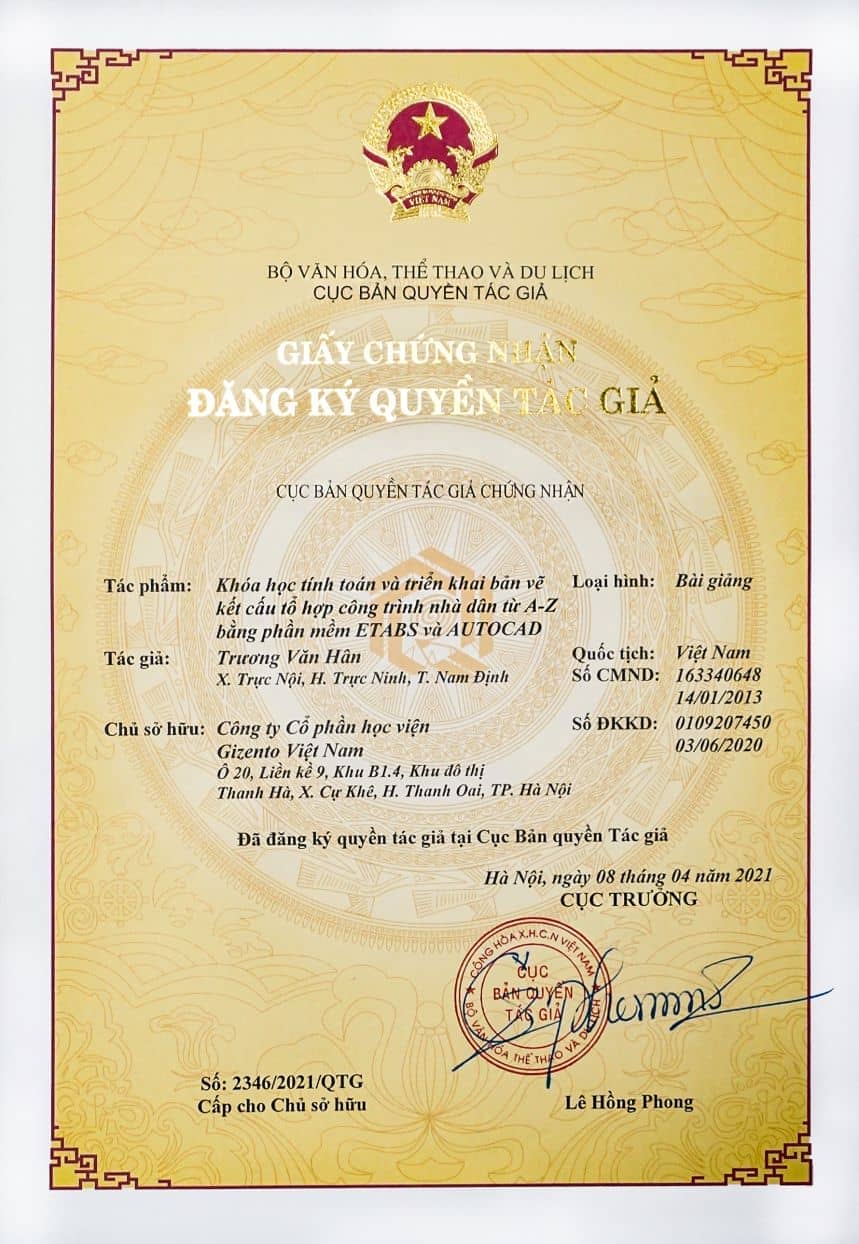
MÔI TRƯỜNG HỌC TẬP TẠI GIZENTO


Sự Khác Biệt
✍Giảng viên ✯✯✯✯✯
Là chủ trì phòng dựng hình và bổ chi tiết kiến trúc của công ty kiến trúc Kisato. Với kinh nghiệm dựng và bổ gần 5000 hồ sơ thiết kế trên toàn quốc.
✍Học thực tế – Ứng dụng nhanh ✯✯✯✯✯
Khóa học đi thẳng vào việc hướng dẫn bạn triển khai chi tiết 1 công trình Biệt Thự Tân Cổ Điển thực tế chứ không phải lý thuyết suông. Giúp bạn nhanh chóng hiểu được quy trình và áp dụng luôn vào công việc .
✍Hình thức học ✯✯✯✯✯
Học online thông qua các video nên bạn có thể xem đi xem lại trong vòng 5 tháng, cho dù bạn ở bất kỳ đâu vào bất kỳ thời gian nào.
✍Hỗ trợ Online khi học ✯✯✯✯✯
Luôn có các trợ giảng trợ giúp bạn nếu bạn gặp vướng mắc trong quá trình học thông qua zalo. ultraview.
✍Hỗ trợ Offline khi học ✯✯✯✯✯
Hiện tại học viện Gizento có 6 trung tâm trên toàn quốc tại Hà Nội, Ninh Bình, Thanh Hóa, Đà Nẵng, Sài Gòn, Đồng Nai. Vào thứ 7 hàng tuần bạn được tới 1 trong 6 trung tâm trên để hỏi bất kỳ điều gì trong thời hạn 5 tháng của khóa học.
✍Cơ hội việc làm, hợp tác ✯✯✯✯✯
Học viện Gizento là 1 công ty trong hệ sinh thái KISATO GROUP – Hệ sinh thái chuyên thiết kế thi công nhà dân thuộc TOP của cả nước. Nên học xong bạn có thể gửi CV để cộng tác, hợp tác với công ty.
Và cái giá thực tế mà bạn phải trả cho khóa học là |
| 5086k |
| Tương đương với giá cộng gộp của các khoá học Offline đâu đó ngoài kia họ đang dạy. | Đặc biệt hơn sẽ không có khoá học nào ngoài kia dạy cho bạn cách làm 1 bộ hồ sơ thiết kế full cho một công trình thực tế kèm sự hỗ trợ nhiệt tình từ đội ngũ trợ giảng, cũng như cơ hội việc làm, cộng tác, hợ tác với KISATO GROUP. |
TÔI BIẾT
BÂY GIỜ TIẾNG NÓI NHỎ ĐANG VANG LÊN TRONG ĐẦU BẠN RẰNG
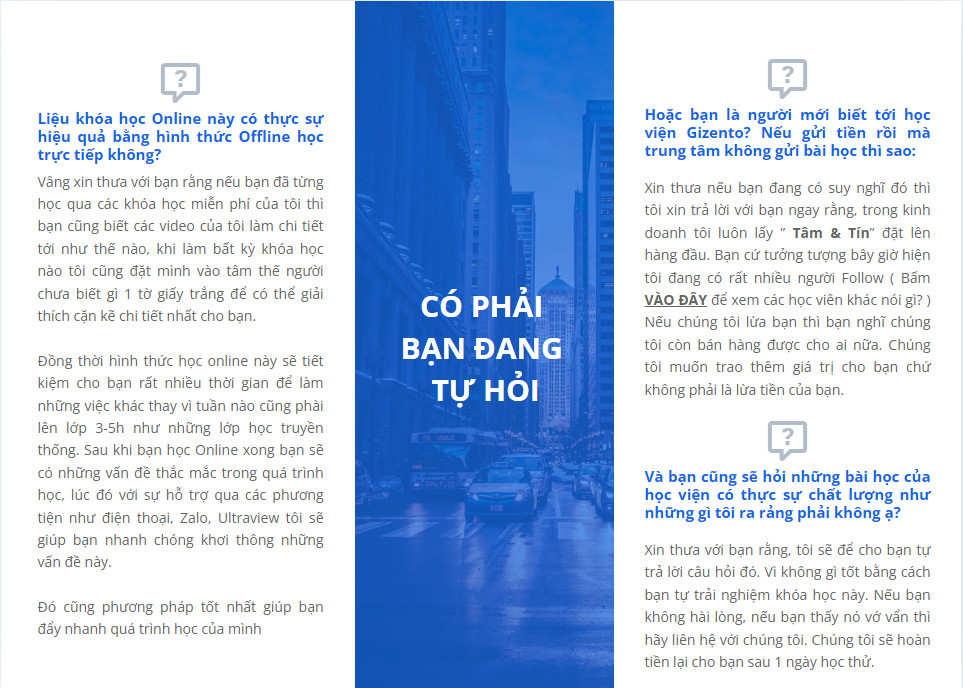
HỌC VIÊN NÓI GÌ VỀ KHÓA HỌC CỦA GIZENTO?
Chúng tôi nỗ lực mỗi ngày để mang đến cho học viên những kiến thức tuyệt vời nhất giúp bạn phát huy hết
tiềm năng của bản thân, để ngành xây dựng ngày càng phát triển.
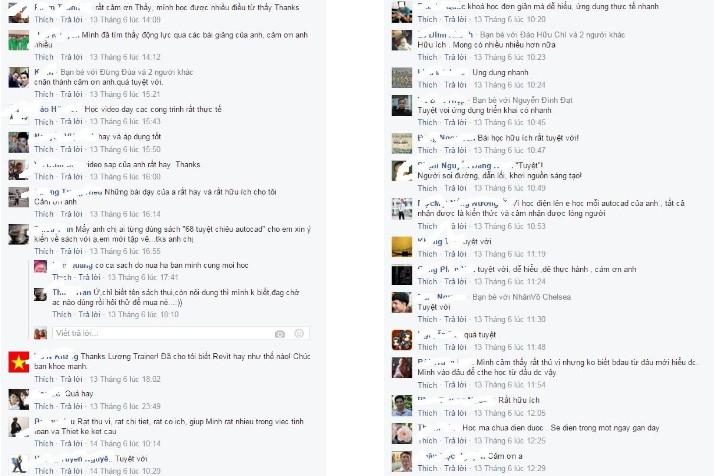
| Khoan đã bạn đừng chuyển khoản vội, tôi có 1 tin vui cho bạn. Hiện |
| bạn đang nằm trong top 30 người đầu tiên nhận mức giá tốt. |
|
Nên bạn sẽ không phải trả với mức giá là
của 30 người đăng ký đầu tiên là |
|
Gói 1: 1.686.000đ
|
|
Gói 2: 1.986.000đ
|
|
Gói 3: 3.686.000đ
|
BỘ QUÀ TẶNG TRỊ GIÁ 3 TRIỆU KÈM THEO
KHI ĐĂNG KÝ NGAY HÔM NAY
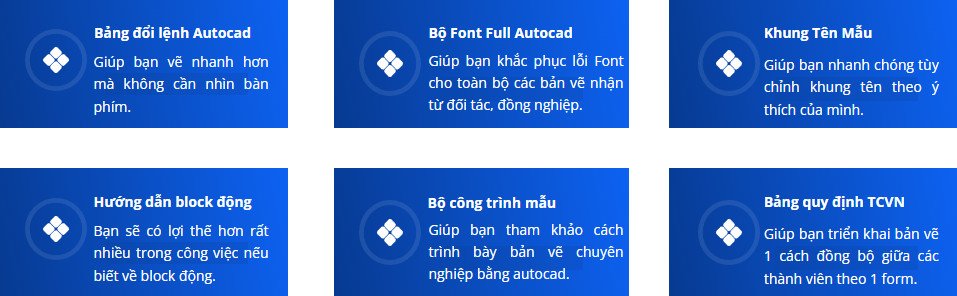
| ĐẰNG NÀO CŨNG PHẢI HỌC HỌC SỚM THÌ TỐT HƠN |
|
THỜI ĐIỂM BẠN RA QUYẾT ĐỊNH CHÍNH LÀ LÚC CUỘC SỐNG CỦA BẠN THAY ĐỔI MÃI MÃI
|
Chi tiết khóa học
- Bài giảng 45
- Bài kiểm tra 0
- Thời lượng 50 hours
- Trình độ kỹ năng All levels
- Ngôn ngữ Việt Nam
- Học viên 856
- Chứng chỉ Có
- Đánh giá Có



![Triển Khai Bản Vẽ Điện, Nước [Biệt Thự Hiện Đại Số 1] Bằng Phần Mềm REVIT 2021 Triển khai bản vẽ điện, nước [Biệt thự hiện đại số 1] bằng Revit 2021](https://gizento.vn/wp-content/uploads/2021/12/Trien-Khai-Ban-Ve-Dien-Nuoc-Biet-Thu-Hien-Dai-So-1-Bang-Phan-Mem-REVIT-2021-400x300.jpg)
![REVIT MEP Triển khai bản vẽ điện, nước [Nhà vườn] bằng Revit 2021](https://gizento.vn/wp-content/uploads/2021/10/REVIT-MEP-400x300.jpg)
![Triển Khai Bản Vẽ Kết Cấu [Biệt Thự Tân Cổ Điển] Bằng Phần Mềm Revit 2021 Triển khai bản vẽ kết cấu [Biệt thự tân cổ điển] bằng Revit 2021](https://gizento.vn/wp-content/uploads/2021/07/Trien-Khai-Ban-Ve-Ket-Cau-Biet-Thu-Tan-Co-Dien-Bang-Phan-Mem-Revit-2021-400x300.jpg)


1 Bình luận
Mình cần được hỗ trợ ạ
Bạn có thể để lại thông tin đăng kí khóa học tại form mẫu ở dưới mỗi khóa học ạ.
Hoặc bạn có thể liên hệ tới GIZENTO theo hotline thông tin chi tiết để được giải đáp mọi thông tin thắc mắc từ chúng tôi.
Thông tin đến bạn.
—————-
Học viên đào tạo GIZENTO
Hotline: 0962.636.325
Email: gizento@gmail.com
Youtube: https://www.youtube.com/channel/UCSij4bmKGCtNdLWhFd4s71Q
Địa chỉ:
– Miền Bắc: B1.4 LK09. VT20 Khu Đô Thị Thanh Hà, Quận Hà Đông, TP Hà Nội
– Miền Nam: Căn P16, KĐT Park Riverside, Q9, TP.Hồ Chí Minh
Mình ở Đà Nẵng muốn tìm hiểu về khóa học ạ
Bạn có thể để lại thông tin đăng kí khóa học tại form mẫu ở dưới mỗi khóa học ạ.
Hoặc bạn có thể liên hệ tới GIZENTO theo hotline thông tin chi tiết để được giải đáp mọi thông tin thắc mắc từ chúng tôi.
Thông tin đến bạn.
—————-
Học viên đào tạo GIZENTO
Hotline: 0962.636.325
Email: gizento@gmail.com
Youtube: https://www.youtube.com/channel/UCSij4bmKGCtNdLWhFd4s71Q
Địa chỉ:
– Miền Bắc: B1.4 LK09. VT20 Khu Đô Thị Thanh Hà, Quận Hà Đông, TP Hà Nội
– Miền Nam: Căn P16, KĐT Park Riverside, Q9, TP.Hồ Chí Minh